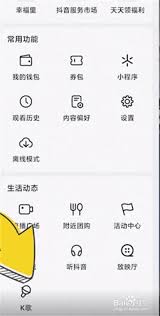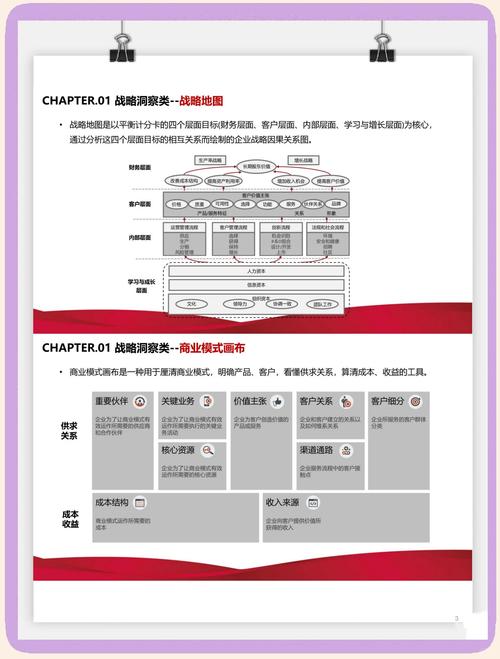wallpaperengine是一款功能强大壁纸专业软件,有着大量的壁纸资源,用户可选择适合自己的资源来订阅和下载。但有很多小伙伴下载完壁纸以后找不到文件储存的那个位置,不知道该怎么开启查询已下载的资源。因此,今天小编为大家准备了wallpaperengine视频文件夹部位详细介绍,如果有需要的小伙伴们一起来了解下吧。
wallpaperengine下载的文件在哪
方法一
1、最先开启wallpaper软件,或者在Steam上运行它;
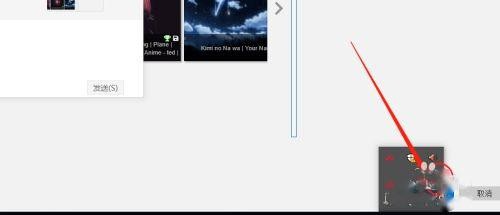
2、进到steam,找到你要下载的壁纸,鼠标右键点一下“订阅”。
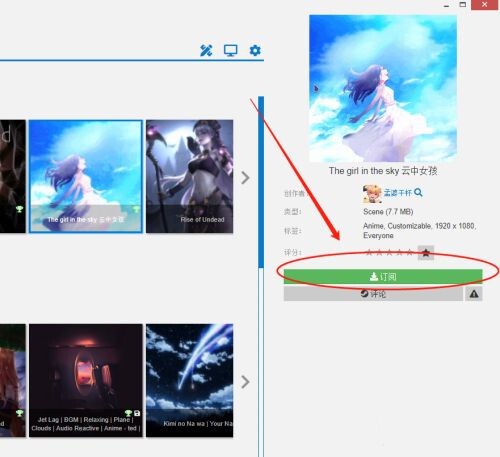
3、订阅结束后,右击下载的壁纸,挑选“在资源管理工具中开启”;
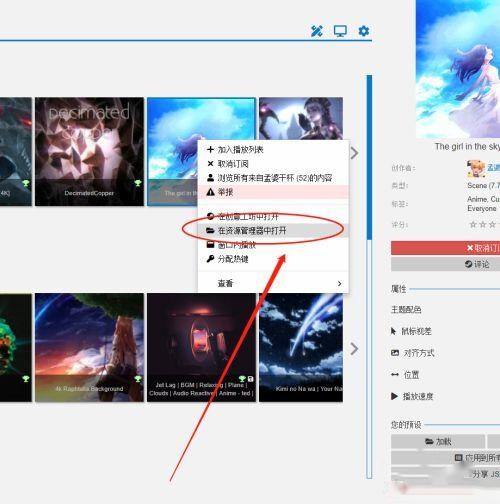
4、随后能直接找到wallpaper壁纸文档位置;
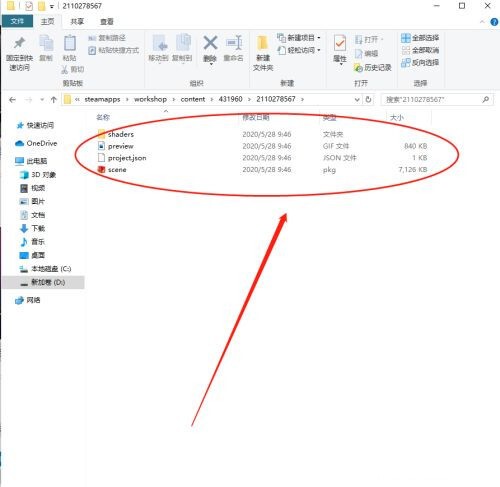
5、最后我们找到他们想要找到的壁纸,双击鼠标查询它。
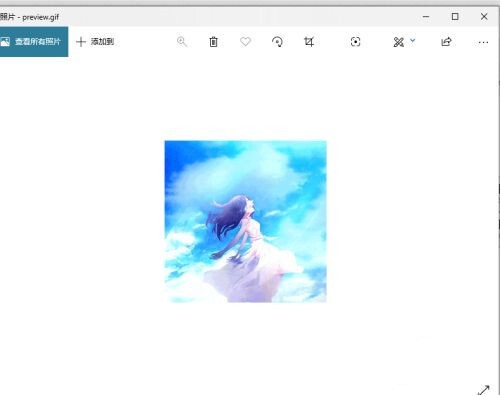
方法二
1、wallpaper本地文件储放途径“Steam/Steamapps/Workshop/content//431960”
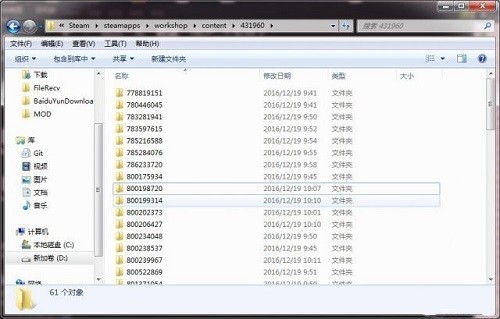
2、打开计算机,可以直接在搜索框上方拷贝,键入后,可以看一下下载的wallpape壁纸文档。
wallpaperengine使用中卡屏该怎么办
1、最先开启,英伟达显卡的GeforceExperience,实在不知道如何进去,只需检索Experience就行了
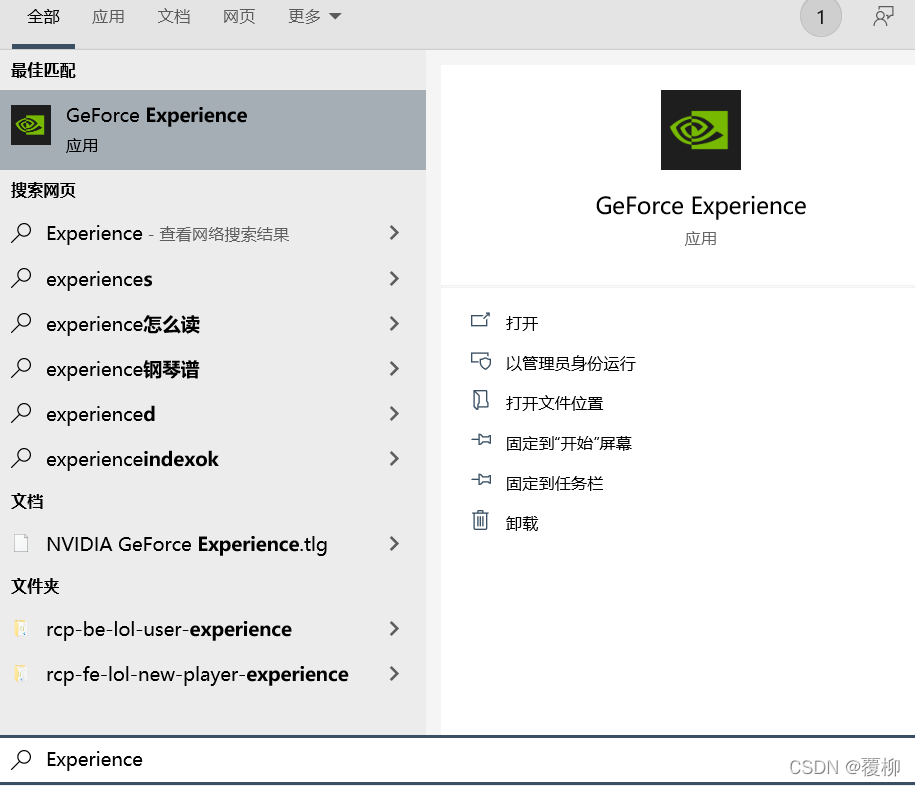
2、在普通设置里找到“在游戏里面遮盖”,启用除掉就可以
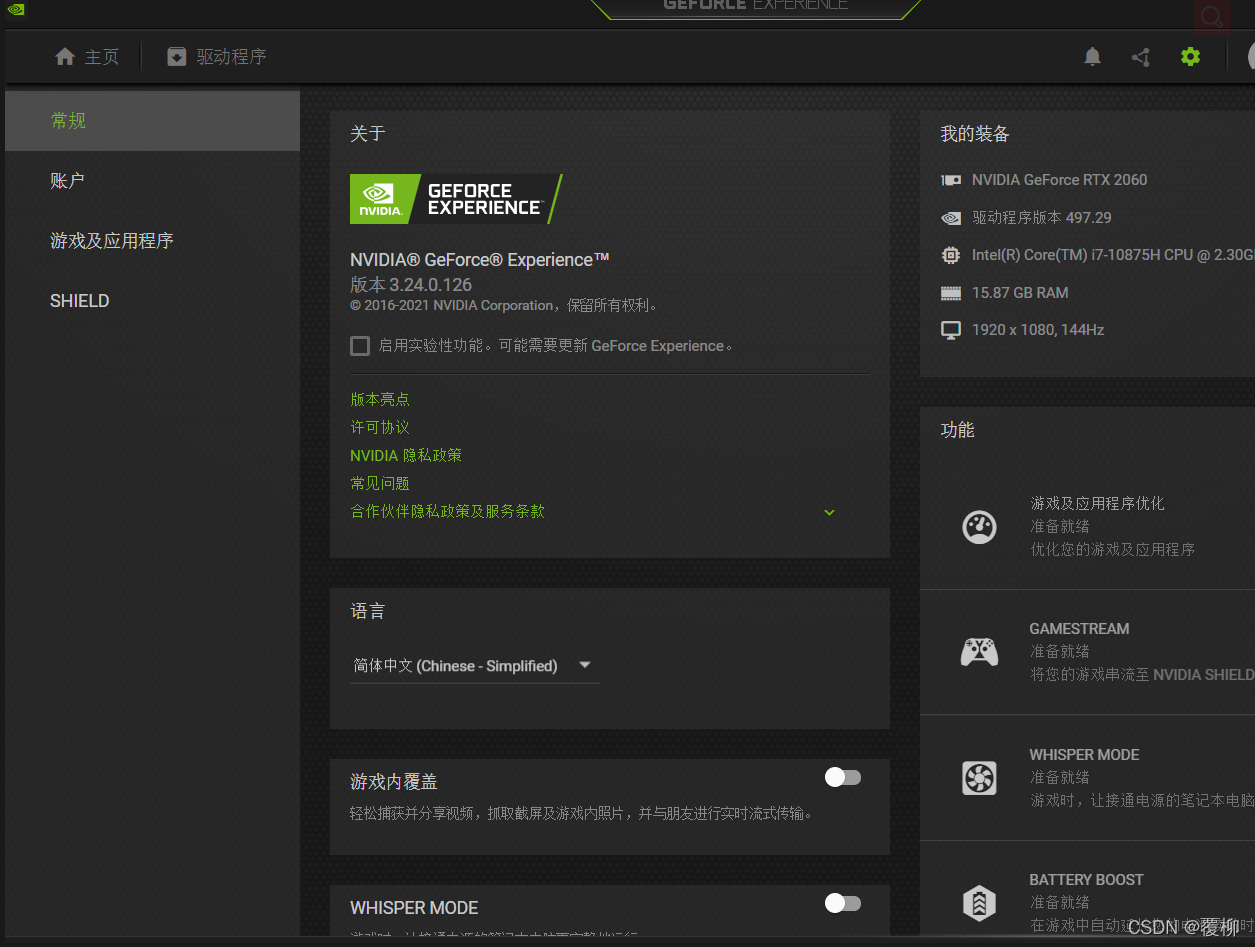
3、点一下桌面上,这时候你就会发现软件的壁纸就不会有卡屏了。

以上就是关于小编给大家分享的wallpaperengine找到下载文件位置的办法详细介绍,想了解更多具体内容,欢迎关注点动软件园,小编将持续给大家升级大量有关攻略大全。